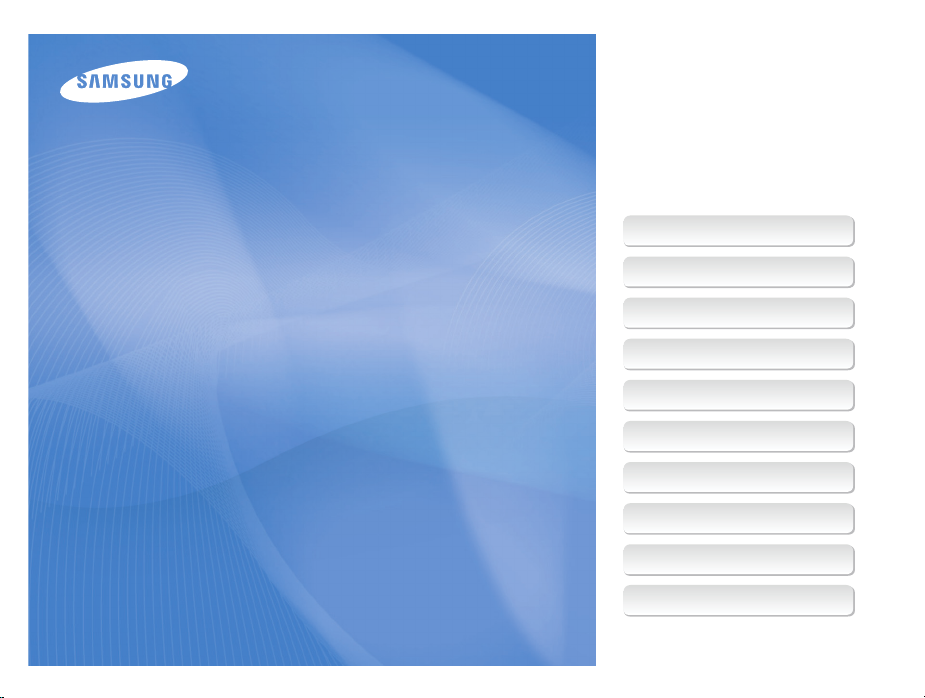
Questo manuale dell'utente contiene
istruzioni dettagliate per l'uso della
fotocamera. Leggete attentamente questo
manuale.
Fate clic su un argomento
User Manual
ST93
Risoluzione dei problemi di base
Riferimento rapido
Contenuto
Funzioni di base
Funzioni estese
Opzioni di fotografia
Riproduzione/Modifica
Impostazioni
Appendici
Indice
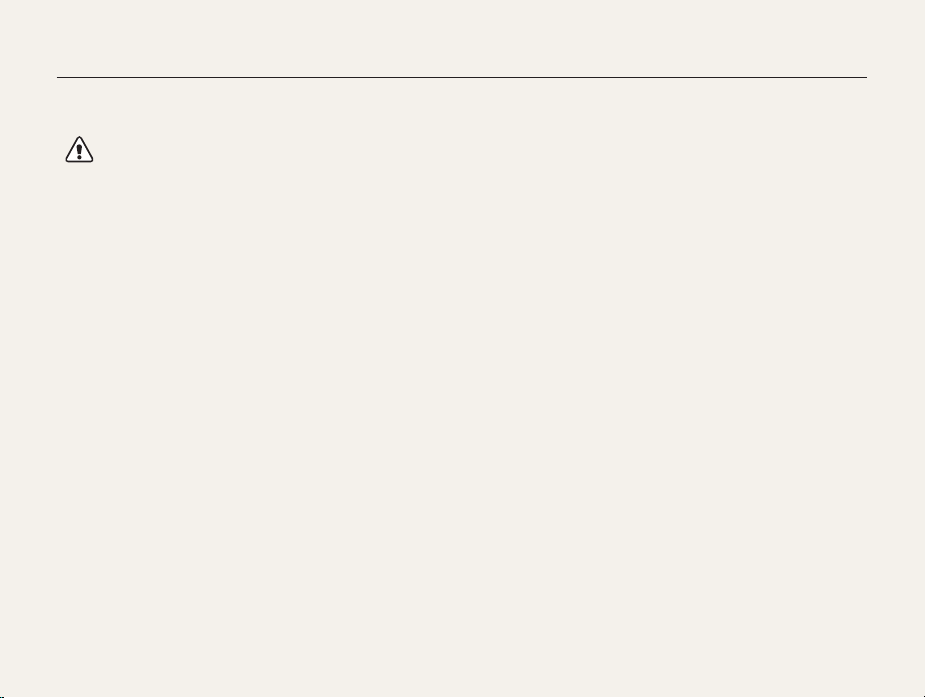
Informazioni sulla salute e la sicurezza
Attenetevi sempre alle seguenti precauzioni e consigli per l'uso per evitare situazioni pericolose e garantire il perfetto funzionamento della
fotocamera.
Avvertenza: indica situazioni che potrebbero causare
lesioni a voi o ad altri
Non smontate e non cercate di riparare la fotocamera.
Ciò potrebbe causare folgorazione o danneggiare la fotocamera.
Non utilizzate la fotocamera in prossimità di gas o liquidi
infiammabili o esplosivi.
Ciò potrebbe causare incendi o esplosioni.
Non inserite materiali infiammabili nella fotocamera e non
conservate tali materiali vicino alla fotocamera.
Ciò potrebbe causare incendi o folgorazione.
Non maneggiare la fotocamera con mani bagnate.
Ciò potrebbe causare folgorazione.
Evitate di danneggiare la vista dei soggetti fotografati.
Non utilizzate il flash molto vicino (più vicino di 1 m) a persone o animali.
Se posizionate il flash troppo vicino agli occhi del soggetto, potreste
causare danni temporanei o permanenti alla sua vista.
Tenete la fotocamera lontana da bambini e animali.
Tenete la fotocamera e tutti gli accessori fuori dalla portata di
bambini e animali. Se ingoiate, le parti piccole potrebbero provocare
soffocamento o gravi lesioni. Anche le parti mobili e gli accessori
potrebbero rappresentare un pericolo fisico.
Non esponete la fotocamera alla luce diretta del sole o ad
alte temperature per lunghi periodi di tempo.
La prolungata esposizione alla luce del sole o a temperature estreme
può provocare danni permanenti alle parti interne della fotocamera.
Evitate di coprire la fotocamera o il caricabatteria con
coperte o abiti.
L'eventuale surriscaldamento potrebbe deformare la fotocamera o
provocare incendi.
Se liquidi od oggetti estranei dovessero penetrare nella
fotocamera, scollegate immediatamente tutte le fonti
di alimentazione, come batteria o caricabatteria, quindi
contattate un centro di assistenza Samsung.
1
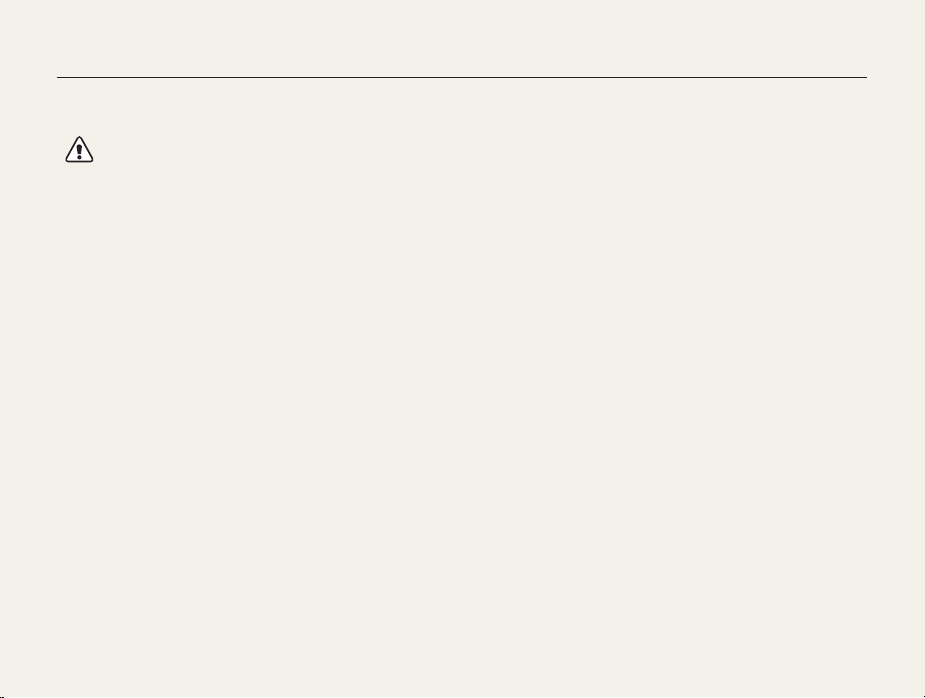
Informazioni sulla salute e la sicurezza
Attenzione: situazioni che potrebbero causare danni alla
vostra fotocamera o ad altri apparecchi
Non utilizzate le batterie per scopi diversi da quelli a cui
sono destinate.
Ciò potrebbe causare incendi o folgorazione.
Rimuovete le batterie dalla fotocamera se non la utilizzate
per lunghi periodi di tempo.
Le batterie inserite potrebbero perdere o corrodere il prodotto
provocando gravi danni alla fotocamera.
Utilizzate solo batterie agli ioni di litio originali,
raccomandate dal produttore. Non danneggiate e non
riscaldate la batteria.
Ciò potrebbe causare incendi o lesioni personali.
Utilizzare solo batterie, caricabatterie, cavi e accessori
approvati da Samsung.
• Batterie, caricabatterie, cavi e accessori non approvati potrebbero
provocare l'esplosione delle batterie, danneggiare la fotocamera o
provocare lesioni.
• Samsung non è responsabile per danni o lesioni causati da batterie,
caricabatterie, cavi e accessori non approvati.
2
Non toccate il flash mentre si accende.
Quando si accende, il flash è molto caldo e potrebbe ustionare la pelle.
Durante l'uso del caricabatterie AC, spegnete
la fotocamera prima di scollegarlo dalla fonte di
alimentazione.
Non farlo potrebbe causare incendi o folgorazione.
Quando il caricabatterie non è in uso, scollegate il
caricabatteria dalla fonte di alimentazione.
Non farlo potrebbe causare incendi o folgorazione.
Durante il caricamento delle batterie, non utilizzate un
cavo di alimentazione o spina danneggiati o una presa
allentata.
Ciò potrebbe causare incendi o folgorazione.
Evitate che il caricabatteria AC entri in contatto con i poli
+/- della batteria.
Questo potrebbe causare incendi o folgorazione.

Informazioni sulla salute e la sicurezza
Non forzate le parti della fotocamera e non esercitate
pressione sulla fotocamera.
Ciò potrebbe causare il malfunzionamento della fotocamera.
Fate attenzione quando collegate i cavi o gli adattatori e
quando installate batterie e schede di memoria.
Forzando i connettori, collegando i cavi o installando le batterie e le
schede di memoria in modo incorretto, rischiate di danneggiare le
porte, i connettori e gli accessori.
Tenete le schede con bande magnetiche lontane dalla
custodia della fotocamera.
Le informazioni contenute nella acheda potrebbero essere danneggiate
o cancellate.
Non usate mai un caricabatteria, una batteria o una
scheda di memoria danneggiata.
Ciò potrebbe causare folgorazione, malfunzionamento della fotocamera
o incendi.
3
Verificate il corretto funzionamento della fotocamera
prima dell'uso.
Il produttore non si assume alcuna responsabilità per l'eventuale perdita
di file o per eventuali danni dovuti a malfunzionamento o uso improprio
della fotocamera.
Quando si collega un cavo USB alla fotocamera,
assicuratevi di inserire il connettore del cavo USB corretto
nella fotocamera.
Se il cavo è inserito al contrario, potrebbe danneggiare i file. Il
produttore non è responsabile di eventuali perdite di dati.

Organizzazione del manuale dell'utente
Informazioni sul copyright
• Microsoft Windows e il logo Windows sono marchi depositati di
Microsoft Corporation.
• micro SD™, micro SDHC™ sono marchi registrati della SD
Association.
• Mac è un marchio registrato di Apple Corporation.
• I marchi e i nomi di prodotti presenti in questo manuale sono di
proprietà dei rispettivi proprietari.
• Le specifiche tecniche della fotocamera o il contenuto di questo
manuale possono cambiare senza preavviso a seguito di
aggiornamento delle funzioni della fotocamera.
• Non potete riutilizzare o distribuire nessuna parte di questo
manuale senza previa autorizzazione.
• Per le informazioni sulla licenza Open Source, fare riferimento al
file "OpenSourceInfo.pdf" nel CD-ROM fornito.
Funzioni di base 11
Apprendete il layout della fotocamera, icone e funzioni
di base per lo scatto di fotografie.
Funzioni estese 28
Apprendete come fotografare selezionando una
modalità e come registrare un video o un memo voce.
Opzioni di fotografia 41
Apprendete le opzioni che potete definire nella modalità
di scatto.
Riproduzione/Modifica 62
Apprendete come riprodurre foto, video o memo voce
e modificare foto o video. Apprendete inoltre come
collegare la fotocamera al computer, alla stampante
fotografica o al televisore.
Impostazioni 85
Fate riferimento alle opzioni per configurare le
impostazioni della fotocamera.
Appendici 91
Ottenete informazioni sui messaggi di errore, sulle
specifiche e sulla manutenzione.
4

Indicazioni utilizzate nel manuale
Modalità di scatto Indicazione
Smart Auto
Programm.
Panorama
Scena
Filmato
DUAL IS
Icone modalità scatto
Queste icone indicano che una funzione è disponibile nelle
modalità corrispondenti. La modalità
supportare funzioni per tutte le scene.
ad esempio)
potrebbe non
Disponibile nelle
modalità Programma,
DUAL IS, Filmato e
Rileva scena smart
Icone utilizzate nel manuale
Icona Funzione
Informazioni aggiuntive
Avvertenze e precauzioni di sicurezza
Tasti fotocamera; ad esempio: [Otturatore]
[ ]
(rappresenta il tasto di scatto)
( )
Numero pagina delle informazioni correlate
Indica l'ordine con cui selezionare opzioni o menu per eseguire
→
un passo; ad esempio: Selezionate Scatto → Bilanc.bianco
(indica la selezione di Scatto, quindi di Bilanc.bianco).
*
Annotazione
Abbreviazioni utilizzate nel manuale
Abbreviazione Definizione
ACB
AEB
AF
DIS
DPOF
EV
OIS
ISO
WB
5
Auto Contrast Balance
(Bilanciamento contrasto automatico)
Auto Exposure Bracket
(Bracketing esposizione automatica)
Auto Focus (Messa a fuoco automatica)
Digital Image Stabilization
(Stabilizzazione digitale dell'immagine)
Digital Print Order Format
(Formato ordine di stampa digitale)
Exposure Value (Valore esposizione)
Optical Image Stabilization
(Stabilizzazione ottica delle immagini)
International Organization for Standardization
(Organizzazione internazionale per la normalizzazione)
White Balance (Bilanciamento del bianco)
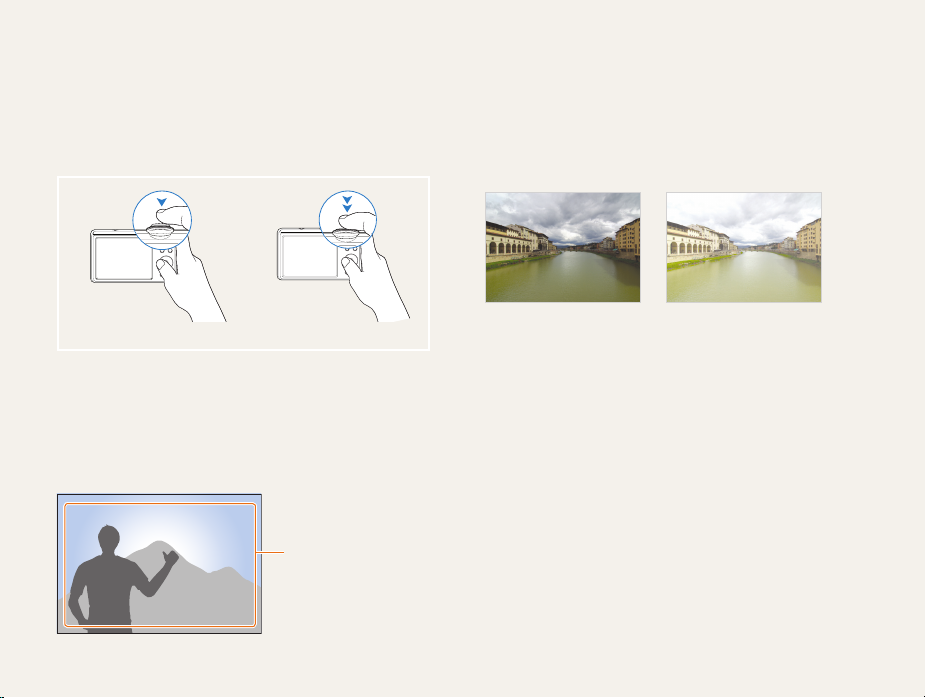
Espressioni utilizzate nel manuale
Pressione del tasto di scatto
•Premete parzialmente [Otturatore]: premete parzialmente il
tasto di scatto.
•Premete [Otturatore]: premete completamente il tasto di scatto.
Premete parzialmente [Otturatore] Premete [Otturatore]
Soggetto, sfondo e composizione
•Soggetto: il soggetto principale di una scena, ad esempio una
persona, un animale o una natura morta.
•Sfondo: gli oggetti attorno al soggetto.
•Composizione: la combinazione di soggetto e sfondo.
Sfondo
Composizione
Soggetto
Esposizione (Luminosità)
La quantità di luce che entra nella fotocamera determina
l'esposizione. Potete cambiare l'esposizione con il tempo di posa,
il diaframma e la velocità ISO. Modificando l'esposizione, le foto
risulteranno più chiare o più scure.
Esposizione normale Sovraesposizione
6
(eccessiva luminosità)
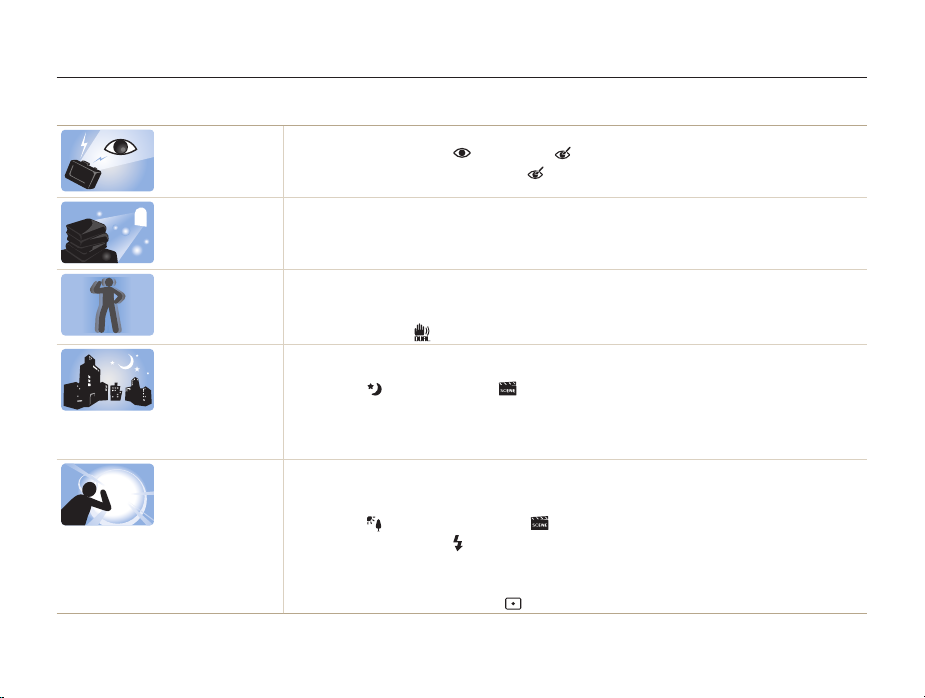
Risoluzione dei problemi di base
Potete consultare risposte a domande comuni. È possibile risolvere i problemi impostando le opzioni di scatto.
Gli occhi del
soggetto sono
rossi.
Le foto presentano
macchie di
polvere.
Le foto sono
sfocate.
Le foto sono
sfocate quando
vengono scattate
di notte.
I soggetti
appaiono troppo
scuri a causa della
retroilluminazione.
Ciò è causato dal riflesso del flash della fotocamera.
• Impostate l'opzione flash su
• Se la foto è stata già scattata, selezionate
Le particelle di polvere presenti nell'aria possono essere catturate nelle foto quando si usa il flash.
• Disattivate il flash o evitate di scattare foto in luoghi polverosi.
• Impostate le opzioni di velocità ISO. (p. 45)
Ciò potrebbe accadere quando si scattano foto in condizioni di scarsa illuminazione o se la fotocamera è
tenuta in modo incorretto.
• Premete a metà [Otturatore] per verificare che il soggetto sia a fuoco. (p. 26)
• Utilizzate la modalità
Poiché la fotocamera tenta di far entrare una maggiore quantità di luce, il tempo di posa aumenta.
In questa situazione può risultare difficile tenere ferma la fotocamera e provocare, quindi, oscillazioni.
• Selezionate
• Attivate il flash. (p. 44)
• Impostate le opzioni di velocità ISO. (p. 45)
• Utilizzate un cavalletto per evitare vibrazioni alla fotocamera.
Quando la luce è dietro il soggetto o quando c'è molto contrasto tra la luce e le aree scure, il soggetto
potrebbe risultare ombrato.
• Evitate di scattare foto di fronte al sole.
• Selezionate
• Impostate l'opzione flash su
• Impostate l'opzione di bilanciamento del contrasto automatico (ACB). (p. 54)
• Regolate l'esposizione. (p. 54)
• Impostate l'opzione di misurazione su
Notte nella modalità . (p. 34)
Controluce nella modalità . (p. 30)
Occhi rossi o Correttore occhirossi. (p. 44)
. (p. 36)
Riemp.to. (p. 44)
7
Occhirossi nel menu modifica. (p. 73)
Spot se un soggetto luminoso è al centro del riquadro. (p. 55)

Riferimento rapido
Fotografare le persone
• Modalità > Oggetto evidenziato ► 33
• Modalità
• Occhi r., Occhirossi (per evitare o correggere l'effetto
occhi rossi) ► 44
• Rilevamento volto ► 49
> Qualità pelle ► 32
Fotografare di notte o in condizioni
di oscurità
• Modalità > Notte ► 34
• Modalità
• Opzioni Flash ► 44
• Velocità ISO (per regolare la sensibilità alla luce) ► 45
> Tramonto, Alba ► 30
Fotografare soggetti in movimento
• Continua, Ultravel ► 57
Fotografare testi, insetti o fiori
• Modalità > Testo ► 30
• Macro, Automacr (per scattare foto di primi piani) ► 46
• Bilanc.bianco (per cambiare la tonalità del colore) ► 55
Scattare foto panoramiche
Modalità Panoramica
•
35
Regolazione dell'esposizione
(luminosità)
• EV (per regolare l'esposizione) ► 54
• ACB (per compensare i soggetti su sfondi luminosi) ► 54
• Misurazione ► 55
• AEB (per scattare tre foto della stessa scena con
esposizioni diverse) ► 57
Applicazione di un effetto differente
• Modalità > Magic Frame ► 31
• Effetti filtro Smart ► 58
• Regolazione immagine (per regolare saturazione,
nitidezza o contrasto) ► 61
Riduzione delle oscillazioni della
fotocamera
• Stabilizzazione ottica delle immagini (OIS) ► 25
• Modalità
► 36
8
• Visualizzazione dei file per
categoria in Smart album ► 65
• Eliminazione di tutti i file sulla
scheda di memoria ► 67
• Visualizzazione dei file come
presentazione ► 68
• Visualizzazione dei file su un
televisore ► 76
• Connessione della
fotocamera a un computer
► 77
• Regolazione di suono e
volume ► 87
• Regolazione della luminosità
del display ► 87
• Cambiamento della lingua del
display ► 88
• Impostazione di data e
ora ► 88
• Formattazione della scheda
di memoria ► 88
• Risoluzione dei problemi ► 101

Contenuto
Funzioni di base
Apertura dell'imballaggio ............................................ 12
Layout fotocamera ...................................................... 13
Inserimento della batteria e della scheda di memoria
Come caricare la batteria e accendere la fotocamera
Come caricare la batteria ............................................ 16
Come accendere la fotocamera .................................. 16
Come eseguire l'installazione iniziale .......................... 17
Icone di apprendimento .............................................. 18
Come selezionare le opzioni o i menu ........................ 19
Impostazione di display e suono ................................ 21
Cambio del tipo di display ........................................... 21
Impostazione del suono .............................................. 21
Fotografare .................................................................. 22
Zoom ........................................................................ 23
Riduzione delle oscillazioni della fotocamera (OIS) .......... 25
Suggerimenti per ottenere una foto più chiara ........... 26
Funzioni estese
Modalità di scatto ........................................................ 29
Utilizzo della modalità Smart Auto ................................. 29
Utilizzo della modalità Scena ....................................... 30
Utilizzo della modalità Magic Frame ............................. 31
Utilizzo della modalità Qualità pelle ............................... 32
Utilizzo della modalità Oggetto evidenziato ................... 33
Utilizzo della modalità Notte ......................................... 34
Utilizzo della modalità Panoramica ................................ 35
Utilizzo della modalità Dual IS ....................................... 36
.............................................................. 11
............................................................... 28
.. 15
.. 16
Registrazione di memo voce ....................................... 40
Opzioni di fotografia
Selezione di risoluzione e qualità ................................ 42
Utilizzo del timer .......................................................... 43
Fotografare in condizioni di oscurità ........................... 44
Regolazione della messa a fuoco della fotocamera ... 46
Utilizzo del rilevamento volto ...................................... 49
Regolazione di luminosità e colore ............................. 54
9
Utilizzo della modalità Programma ................................ 36
Registrazione di un video .......................................... 37
Uso della modalità Rilevamento Scena Smart ............... 38
Registrazione di un memo voce ................................... 40
Aggiunta di un memo voce a una foto .......................... 40
....................................................... 41
Selezione di una risoluzione ........................................ 42
Selezione della qualità dell'immagine ........................... 42
Come impedire l'effetto occhi rossi ............................. 44
Utilizzo del flash .......................................................... 44
Regolazione della velocità ISO ..................................... 45
Utilizzo delle macro ..................................................... 46
Utilizzo della messa a fuoco automatica ........................ 46
Utilizzo della messa a fuoco automatica tramite tracciatura
Regolazione dell'area di messa a fuoco ........................ 48
Rilevamento dei volti ................................................... 49
Autoscatto ................................................................. 50
Rilevamento di un sorriso ............................................ 50
Individuazione degli occhi chiusi ................................... 51
Utilizzo del riconoscimento del volto Smart .................... 51
Classificazione di volti preferiti (Mia Stella) ...................... 52
.. 47
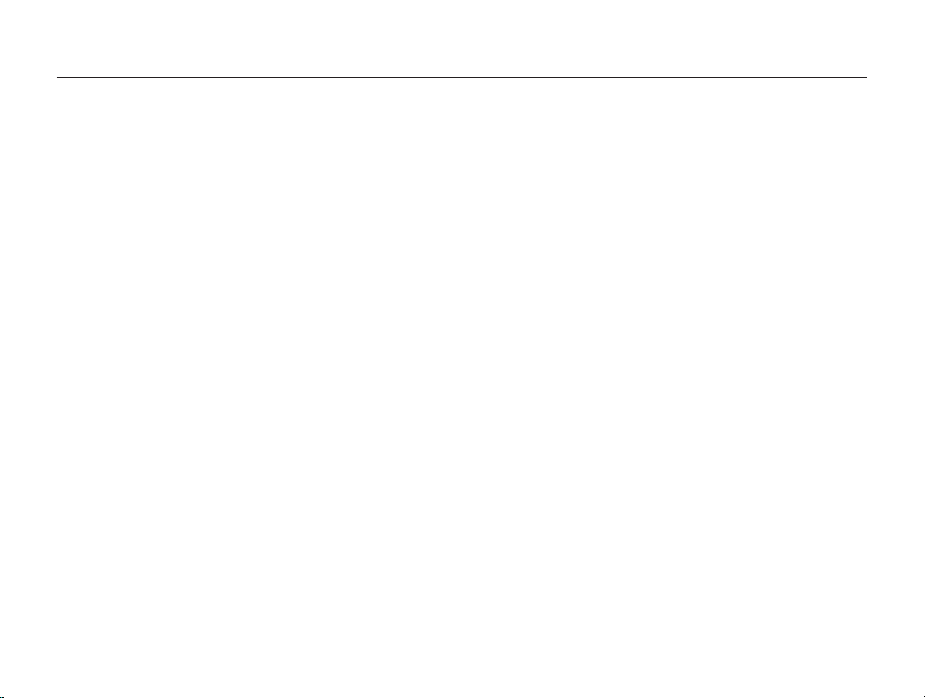
Contenuto
Regolazione manuale dell'esposizione (EV) ................... 54
Compensazione del controluce (ACB) .......................... 54
Modifica dell'opzione di misurazione ............................. 55
Selezione di una sorgente luminosa (Bilanciamento del bianco)
Utilizzo delle modalità burst ........................................ 57
Ottimizzazione delle foto ............................................. 58
Applicare effetti filtro Smart .......................................... 58
Regolazione delle foto ................................................. 61
Riproduzione/Modifica
................................................... 62
Riproduzione ............................................................... 63
Avvio della modalità di riproduzione .............................. 63
Visualizzazione delle fotografie ..................................... 68
Riproduzione di un video ............................................. 69
Riproduzione di memo voce ........................................ 70
Modifica di una foto ..................................................... 71
Ridimensionamento delle foto ...................................... 71
Rotazione di una foto .................................................. 71
Applicare effetti filtro Smart .......................................... 72
Correzione dei problemi di esposizione ......................... 73
Creazione di un ordine di stampa (DPOF) ..................... 75
Visualizzazione dei file su un televisore ....................... 76
Trasferimento dei file sul computer (per Windows) ..... 77
Come trasferire file mediante Intelli-studio ..................... 79
Come trasferire i file collegando la fotocamera come
unità rimovibile
Disconnessione della fotocamera (per Windows XP) ..... 82
........................................................... 81
Trasferimento dei file sul computer (per Mac) ............. 83
.. 55
10
Stampa di foto con una stampante fotografica
(PictBridge) .................................................................. 84
Impostazioni
.................................................................... 85
Menu delle impostazioni della fotocamera ................. 86
Accesso al menu Impostazioni .................................... 86
Suono ...................................................................... 87
Schermo ................................................................... 87
Impostazioni ............................................................... 88
Appendici
........................................................................ 91
Messaggi di errore ....................................................... 92
Manutenzione della fotocamera .................................. 93
Pulizia della fotocamera ............................................... 93
Come utilizzare o conservare la fotocamera .................. 94
Informazioni sulle schede di memoria ........................... 95
Informazioni sulla batteria ............................................. 97
Prima di contattare l'assistenza tecnica ................... 101
Specifiche della fotocamera ...................................... 104
Glossario .................................................................... 108
Indice ......................................................................... 112
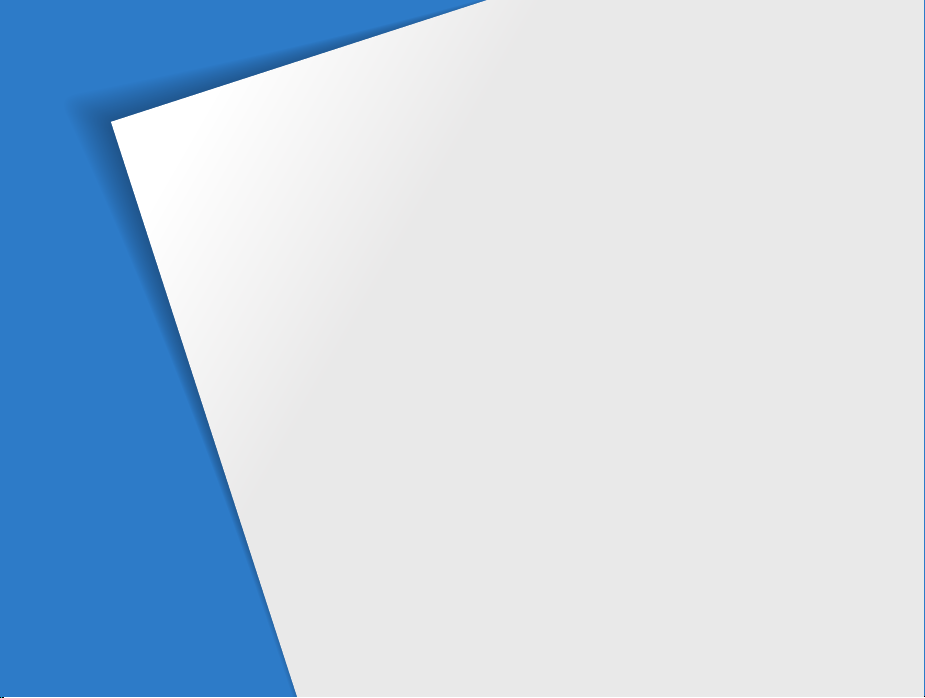
Funzioni di base
Apprendete il layout della fotocamera, icone e funzioni di base
per lo scatto di fotografie.
Apertura dell'imballaggio
Layout fotocamera
Inserimento della batteria e della scheda di memoria
Come caricare la batteria e accendere la fotocamera
Come caricare la batteria
Come accendere la fotocamera
Come eseguire l'installazione iniziale
Icone di apprendimento
Come selezionare le opzioni o i menu
Impostazione di display e suono
Cambio del tipo di display
Impostazione del suono
Fotografare
Suggerimenti per ottenere una foto più chiara
……………………………………………… 22
Zoom
………………………………………………… 23
Riduzione delle oscillazioni della fotocamera (OIS)
……………………………… 12
……………………………………… 13
…………………………… 16
…………………… 16
………………… 17
………………………………… 18
………………… 19
……………………… 21
…………………………… 21
…………………………… 21
… 25
……… 26
… 15
… 16
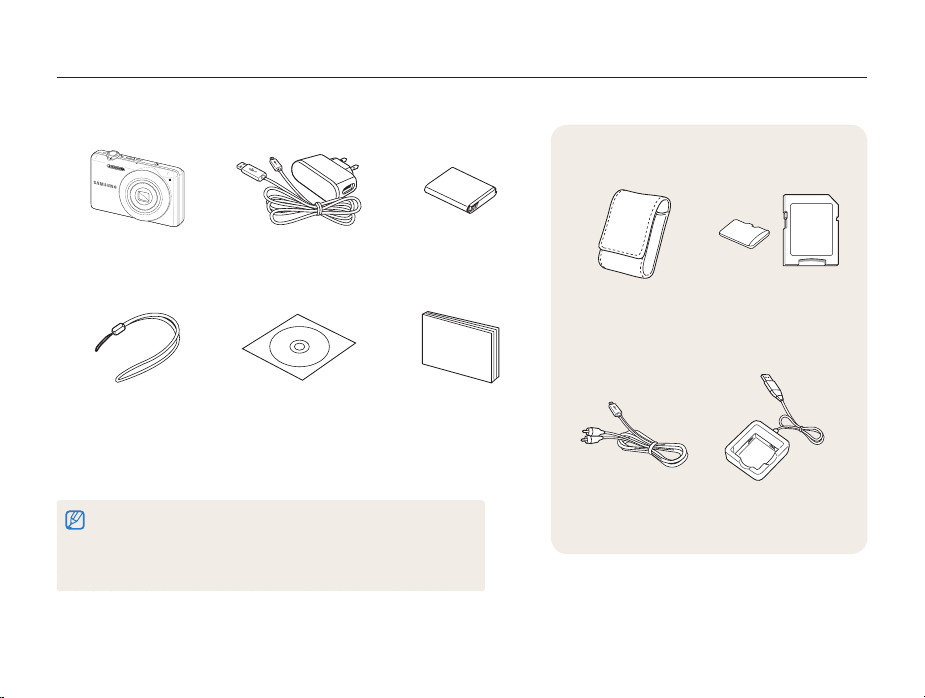
Apertura dell'imballaggio
Assicuratevi che nella confezione siano presenti i seguenti elementi.
Accessori opzionali
Fotocamera Adattatore CA/Cavo USB Batteria ricaricabile
Tracolla Manuale dell'utente
• Le illustrazioni possono differire dagli elementi effettivi.
• Acquistate accessori opzionali approvati da Samsung compatibili con la vostra
fotocamera presso il centro di assistenza o il negozio in cui avete acquistato la
fotocamera. Non siamo responsabili per qualsiasi danno provocato dall'utilizzo
di accessori di altri produttori.
CD-ROM
Guida rapida
Funzioni di base
12
Custodia fotocamera Scheda di memoria/
Adattatore per scheda
di memoria
Cavo A/V Caricatore della batteria
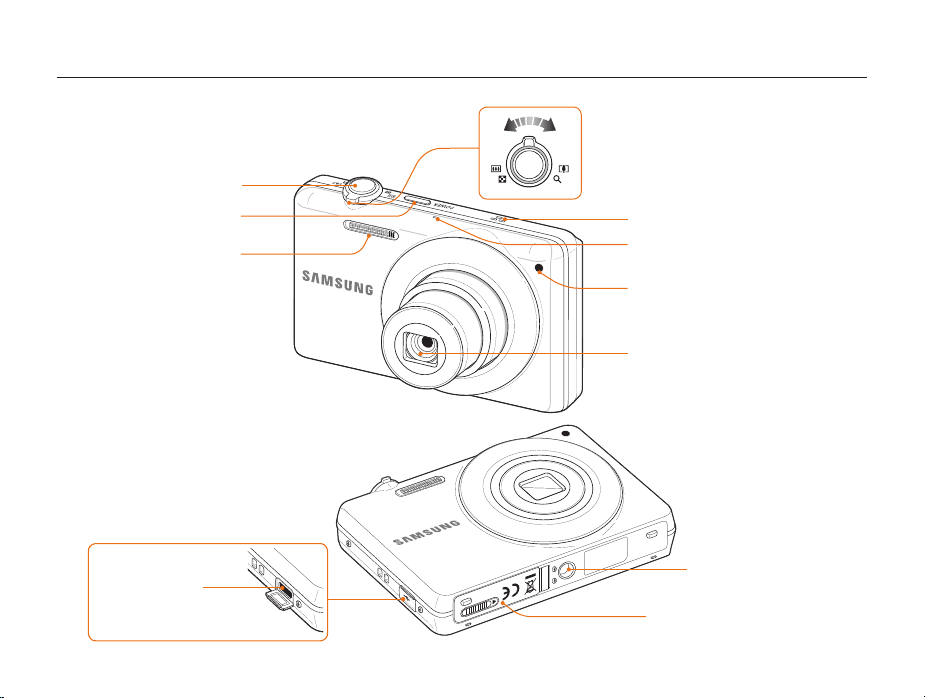
Layout fotocamera
Prima di iniziare, imparate a conoscere le parti e le relative funzioni della fotocamera.
Tasto di scatto [Otturatore]
Tasto di accensione [POWER]
Flash
Tasto Zoom
• Aumenta o diminuisce lo zoom nella modalità di scatto.
• Aumenta lo zoom su una parte della foto o consente di
visualizzare i file come miniature nella modalità di riproduzione.
• Regola il volume nella modalità di riproduzione.
Altoparlante
Microfono
Luce AF/spia timer
Obiettivo
Porta USB e A/V
Accetta il cavo USB o il cavo A/V
Funzioni di base
13
Attacco del cavalletto
Coperchio della batteria
Inserite la scheda di memoria e la batteria
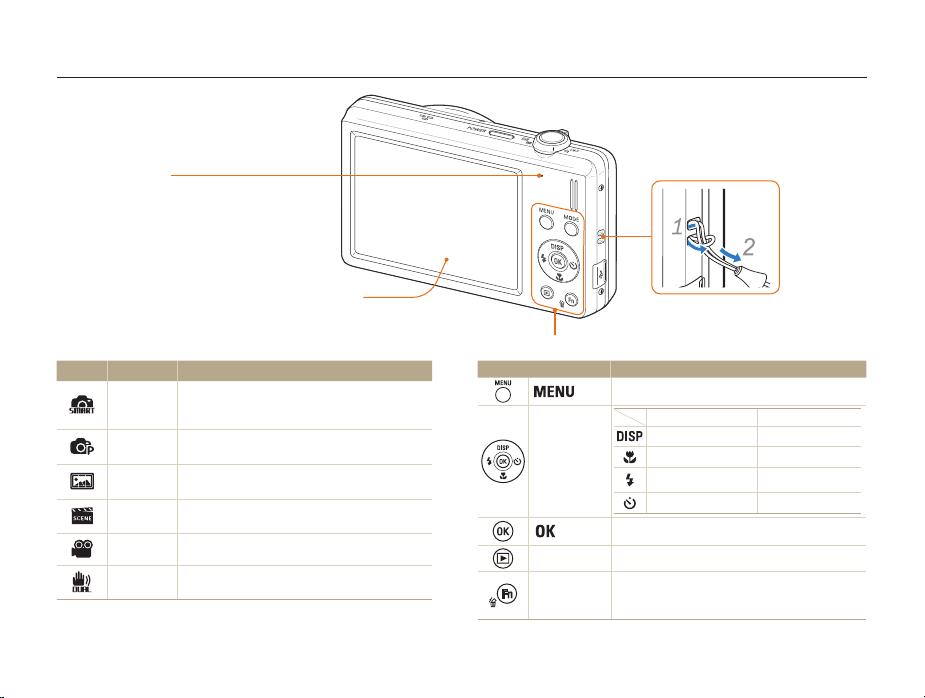
Layout fotocamera
Spia di stato
• Lampeggiante: Quando si memorizza una
foto, si comunica con il computer o una
stampante fotografica, quando fuori fuoco o
se la batteria si carica in modo scorretto
• Fissa: Quando si effettua il collegamento
al computer, quando fuori fuoco o si carica
la batteria
Pulsante Modalità: apre l'elenco della modalità di scatto.
Icona Modalità Descrizione
Smart
Auto
Programm.
Panorama
Scena
Filmato
DUAL IS
La fotocamera seleziona automaticamente le
impostazioni appropriate in base al tipo di scena
rilevata (Notte, Ritratto, Tramonto, etc.).
La fotocamera imposta il valore del tempo di posa e
del diaframma e consente di impostare altre opzioni.
Questa modalità consente di scattare una scena
ampia in un’unica foto.
Fotografate con le opzioni preimpostate per una
scena specifica (Paesaggio, Tramonto, etc.).
Registrare un video.
Fotografare con le opzioni adeguate per ridurre
l'oscillazione della fotocamera
Schermo
Collegamento tracolla
Fate riferimento alla tabella in basso
Tasto Descrizione
Consente di accedere a opzioni o menu
Nella modalità di scatto
Cambia l'opzione display
Spostamento
Riproduzione
Funzione
Cambia l'opzione macro
Cambia l'opzione flash Sposta a sinistra
Cambia l'opzione timer Sposta a destra
Conferma l'opzione o il menu evidenziato
Consente di attivare la modalità di riproduzione
• Consente di accedere alle opzioni nella modalità
di scatto
• Elimina i file nella modalità di riproduzione
Durante l'impostazione
Sposta in alto
Sposta in basso
Funzioni di base
14

Inserimento della batteria e della scheda di memoria
Imparate a inserire la batteria e una scheda memoria opzionale nella fotocamera.
Rimozione della batteria e della scheda di memoria
Scheda di memoria
Blocco batteria
Inserite una scheda di
memoria con i contatti dorati
rivolti verso l'alto.
Batteria
Inserite la batteria con il logo
Samsung rivolto verso l'alto.
• La memoria interna può essere usata come dispositivo di memoria
temporaneo quando la scheda di memoria non è inserita.
• Inserite una scheda di memoria nella direzione corretta. Inserendo
una scheda di memoria nella direzione sbagliata si rischia di
danneggiare la fotocamera e la scheda di memoria.
Spingete la scheda con
delicatezza in modo da
liberarla dalla fotocamera,
quindi estraetela dallo slot.
Spingete il blocco verso
l'alto per liberare la batteria.
Funzioni di base
15

Come caricare la batteria e accendere la fotocamera
Come caricare la batteria
Assicurarsi di aver ricaricato la batteria prima di utilizzare la
fotocamera. Quando collegate il cavo USB alla fotocamera,
inserite il connettore più piccolo nella fotocamera e l’altro
connettore nell’adattatore di corrente.
Spia
LED rosso acceso: in carica
•
LED rosso spento: carica completa
•
LED rosso lampeggiante: errore di carica
•
Funzioni di base
Come accendere la fotocamera
Premete [POWER] per accendere o spegnere la fotocamera.
• La schermata di installazione iniziale compare alla prima
accensione della fotocamera. (p. 17)
Accensione della fotocamera in modalità di Riproduzione
Premete [ ]. La fotocamera si accende immediatamente nella
modalità di riproduzione.
All’accensione della fotocamera premendo e tenendo premuto [ ] per
circa 5 secondi, la fotocamera non emette alcun suono.
16
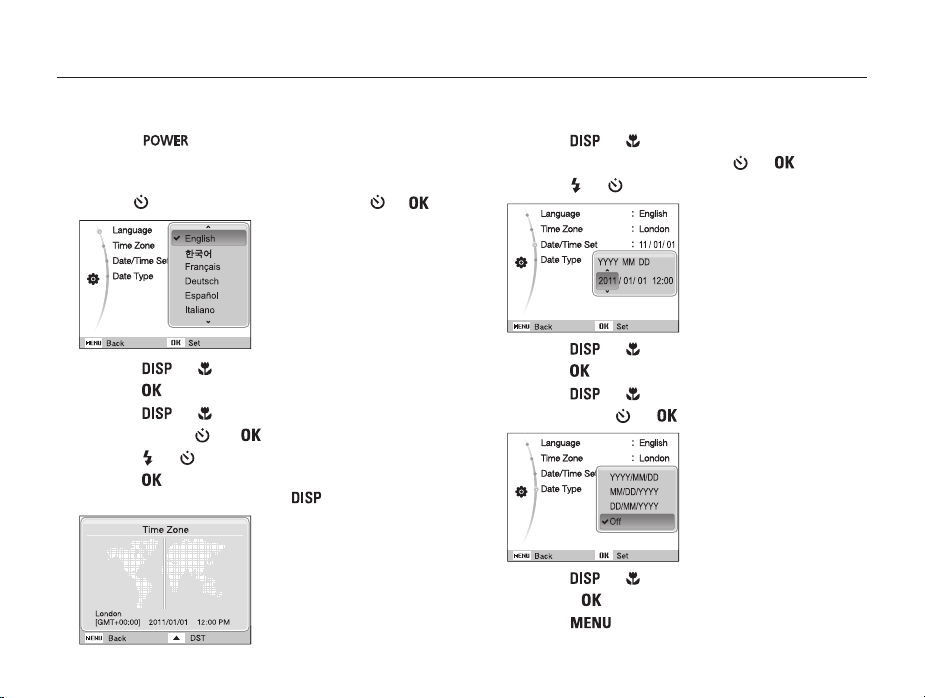
Come eseguire l'installazione iniziale
La schermata di installazione iniziale consente di configurare le impostazioni di base della fotocamera.
Premete [ ].
1
• La schermata di installazione iniziale compare alla prima
accensione della fotocamera.
Premete [ ] per selezionare Language e premete [ ] o [ ].
2
Premete [ ] o [ ] per selezionare una lingua e
3
premete [
Premete [ ] o [ ] per selezionare Time Zone (Fasce
4
orarie) e premete [
Premete [ ] o [ ] per selezionare un fuso orario e
5
premete [
• Per impostare l'ora legale, premere [ ].
].
] or [ ].
].
Funzioni di base
Premere [ ] o [ ] per selezionare Date/Time Set
6
(Impostazione data/ora) e premere [
Premete [ ] o [ ] per selezionare un elemento.
7
Premere [ ] o [ ] per impostare la data e l’ora e
8
premere [
Premere [ ] o [ ] per selezionare Date Type (Tipo
9
data) e premere [
Premere [ ] o [ ] per selezionare un formato di data
10
e premere [
Premete [ ] per passare alla modalità Scatto.
11
17
].
] o [ ].
].
] o [ ].

Icone di apprendimento
Le icone visualizzate cambiano in base alla modalità selezionata o alle opzioni impostate.
A. Informazioni
Icona Descrizione
Modalità di scatto selezionata
Numero di foto disponibili
Tempo di registrazione rimanente
Memoria interna
Scheda di memoria inserita
• : Carica completa
•
: Caricamento
parziale
•
: Caricamento
necessario
Memo voce (Sì)
A
Icona Descrizione
B
C
B. Icone a destra
Icona Descrizione
Cornice di messa a fuoco
automatica
Oscillazione fotocamera
Rapporto zoom
Data e ora correnti
Risoluzione foto
Risoluzione video
Qualità ripresa
Qualità foto
Opzione misurazione
Opzione flash
Opzione timer
Opzione di messa a fuoco automatica
Rilevamento volto
Funzioni di base
18
C. Icone a sinistra
Icona Descrizione
Diaframma e tempo di posa
Posa lunga
Valore esposizione
Bilanciamento del bianco
Tono volto
Ritocco volto
Velocità ISO
Effetto filtro Smart
Regolazione immagine
(nitidezza, contrasto, saturazione)
Disattivazione suoni
Tipo sequenza
Stabilizzazione ottica delle immagini (OIS)
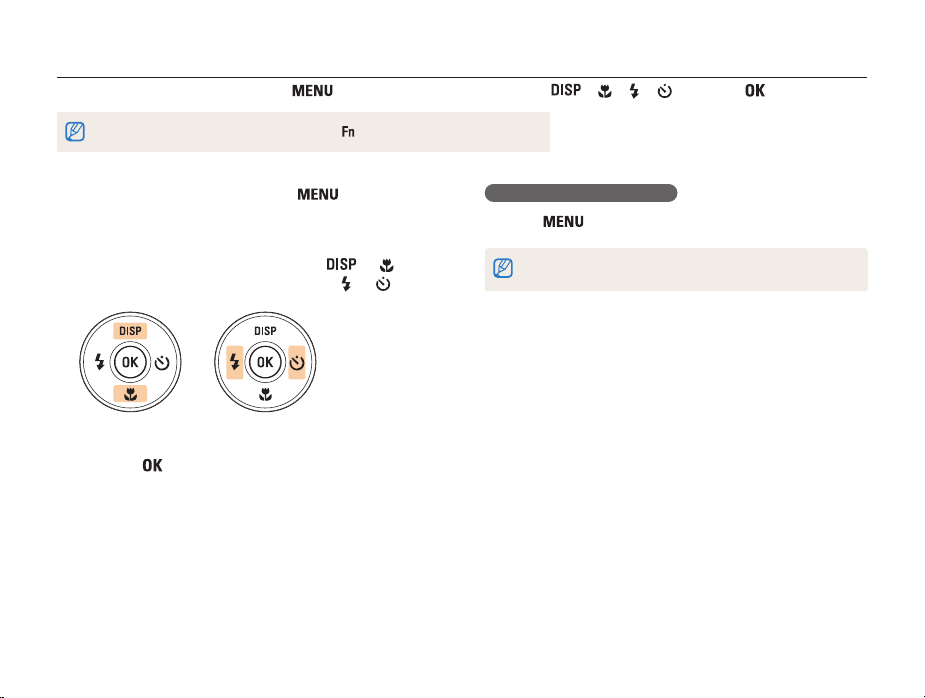
Come selezionare le opzioni o i menu
Potete selezionare le opzioni premendo [ ] e utilizzando i tasti di spostamento ([ ], [ ], [ ], [ ]). Premete [ ] per confermare.
Potete inoltre accedere alle opzioni di scatto premendo [ ], ma alcune opzioni non sono disponibili.
Nella modalità di scatto, premete [ ].
1
Utilizzate i tasti di spostamento per scorrere in un menu
2
o un'opzione.
• Per spostarvi in alto o in basso, premete [ ] o [ ].
• Per spostarvi a sinistra o a destra, premete [
Premete [ ] per confermare l'opzione o il menu
3
evidenziato.
] o [ ].
Funzioni di base
Ritorno al menu precedente
Premete [ ] per tornare al menu precedente.
Premete parzialmente [Otturatore] per tornare alla modalità Scatto.
19
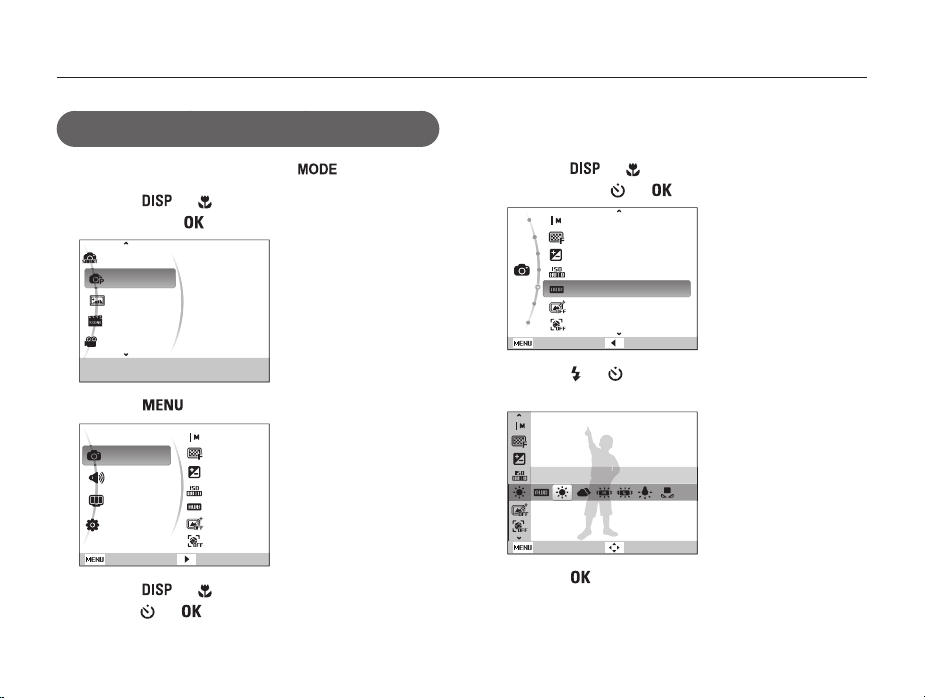
Come selezionare le opzioni o i menu
Ad esempio: selezionate un'opzione di bilanciamento
del bianco nella modalità P
Nella modalità di scatto, premete [ ].
1
Premete [ ] o [ ] per scorrere su Programm.,
2
quindi premete [
Smart Auto
Programm.
Panorama
Scena
Filmato
Imposta direttamente varie funzioni di ripresa.
Premete [ ].
3
Scatto
Suono
Schermo
Impostazioni
Esci
Premete [ ] o [ ] per scorrere su Scatto, quindi
4
premete [
] o [ ].
].
Dimensione foto
Qualità
EV
ISO
Bilanc.bianco
Filtro smart
Rilev. volto
Cambia
Premete [ ] o [ ] per scorrere su Bilanc.bianco,
5
quindi premete [
Esci Indietro
Premete [ ] o [ ] per scorrere su un'opzione di
6
] o [ ].
Dimensione foto
Qualità
EV
ISO
Bilanc.bianco
Filtro smart
Rilev. volto
bilanciamento del bianco.
Luce diurna
Indietro Sposta
Premete [ ].
7
Funzioni di base
20
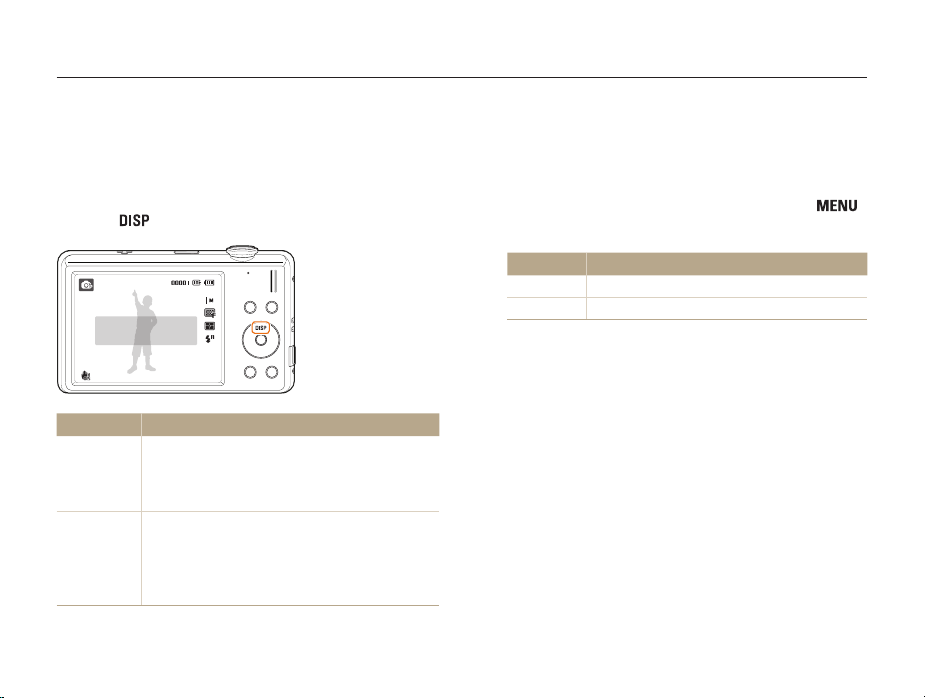
Impostazione di display e suono
Apprendete come modificare le impostazioni di base di display e suono in base alle preferenze.
Cambio del tipo di display
Selezionate un tipo di display per le modalità di scatto o
riproduzione. Ogni tipo visualizza informazioni di scatto o
riproduzione diverse.
Premete [ ] ripetutamente per cambiare tipo di display.
Mostra tutte le info sullo scatto.
Modalità Descrizione
• Visualizzare tutte le informazioni sullo scatto
Scatto
Riproduzione
• Nascondere le informazioni sullo scatto, eccetto il
numero di foto disponibili (o tempo di registrazione
disponibile) e l’icona della batteria
• Visualizzare le informazioni sulla foto corrente
• Nascondere le informazioni sul file corrente
• Visualizzare le informazioni sulla foto corrente,
eccetto le impostazioni di scatto e la data di
cattura
Funzioni di base
Impostazione del suono
Potete decidere se attivare suoni specifici quando utilizzate la
fotocamera.
Nella modalità di scatto o riproduzione, premete [ ].
1
Selezionate Suono → Bip → un'opzione.
2
Opzione Descrizione
No
1/2/3
21
La fotocamera non emette alcun suono.
La fotocamera emette suoni.

Fotografare
Conoscere le azioni di base per fotografare con facilità e rapidità nella modalità Smart Auto.
Nella modalità di scatto, premete [ ].
1
Premete [ ] o [ ] per scorrere su Smart Auto,
2
quindi premete [
Smart Auto
Programm.
Panorama
Scena
Filmato
Questa modalità riconosce automaticamente la
scena.
Allineate il soggetto nella cornice.
3
].
Funzioni di base
Premete parzialmente [Otturatore] per mettere a fuoco.
4
• Una cornice verde indica che il soggetto è messo a fuoco.
• Una cornice rossa indica che il soggetto non è a fuoco.
Premete [Otturatore] per fotografare.
5
Per suggerimenti su come ottenere foto più chiare, consultate pagina 26.
22

Fotografare
Indicatore zoom
Zoom
Potete scattare foto in primo piano regolando lo zoom. La
fotocamera ha zoom ottico 5X, zoom intelligente 2X e zoom
digitale 5X. Zoom intelligente e zoom digitale non possono essere
utilizzati contemporaneamente.
Rapporto zoom
Zoom avantiZoom indietro
Il rapporto di zoom disponibile per i video differisce dal rapporto di zoom
per le foto.
Funzioni di base
Zoom digitale
Se l'indicatore dello zoom è nella gamma digitale, la fotocamera
utilizza lo zoom digitale. Utilizzando sia zoom ottico che zoom
digitale, è possibile ingrandire fino a 25 volte.
Gamma ottica
Gamma digitale
• Lo zoom digitale non è disponibile con l’effetto Filtro smart o l’opzione
Tracciatura AF.
• Se scattate una foto con lo zoom digitale, la qualità della foto
potrebbe risultare inferiore.
23

Fotografare
Zoom Intelli
Se l'indicatore dello zoom si trova nell'intervallo intelligente, la
fotocamera sta utilizzando lo zoom intelligente. La risoluzione delle foto
varia secondo il valore dello zoom se si utilizza lo zoom intelligente.
Utilizzando sia zoom ottico che zoom intelligente, è possibile ingrandire
fino a 10 volte.
Risoluzione delle foto quando
lo zoom intelligente è attivato
Gamma ottica
Intervallo intelligente
Indicatore zoom
Funzioni di base
• Lo zoom Intelli non è disponibile con l’effetto Filtro smart o l’opzione
Tracciatura AF.
• Lo zoom intelligente è disponibile solo quando si imposta una
risoluzione con rapporto 4:3. Se impostate un'altra risoluzione con
Intelli zoom attivato, l'Intelli zoom sarà spento automaticamente.
• Lo zoom intelligente aiuta a scattare foto con minore deterioramento
della qualità rispetto allo zoom digitale. Comunque, la qualità
della foto potrebbe essere inferiore rispetto a quella che si ottiene
utilizzando lo zoom ottico.
Impostazione zoom intelligente
Nella modalità di scatto, premete [ ].
1
Selezionate Scatto → Zoom Intelli → un'opzione.
2
Opzione Descrizione
Off: Disattivazione zoom intelligente.
On: Attivazione zoom intelligente.
24
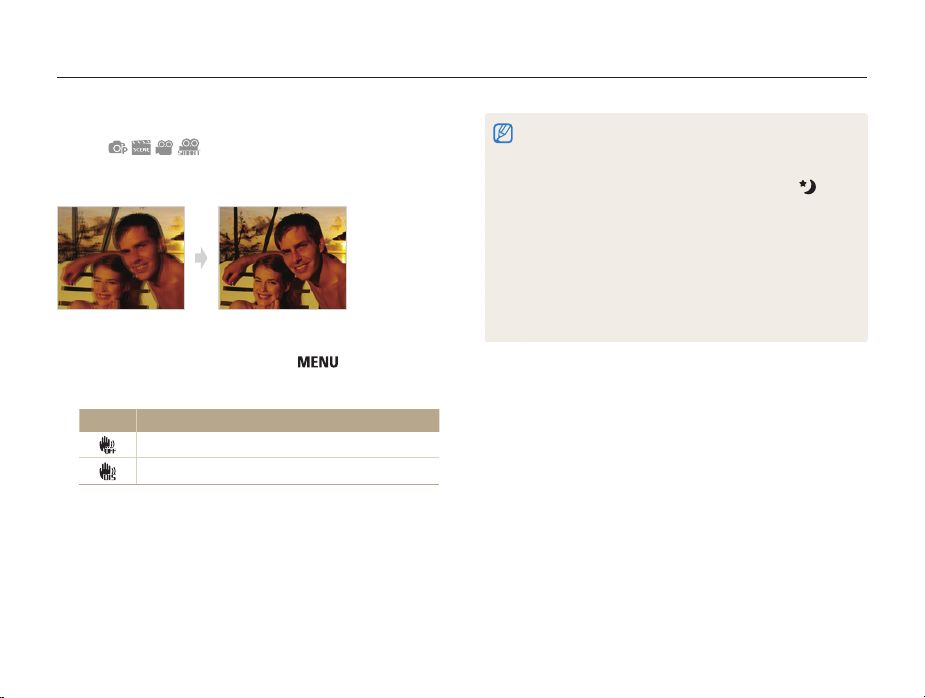
Fotografare
Riduzione delle oscillazioni della fotocamera (OIS)
Nella modalità di scatto potete ridurre le vibrazioni ottiche della
fotocamera.
Prima della correzione Dopo la correzione
Nella modalità di scatto, premete [ ]
1
Selezionate Scatto o Filmato → OIS → un'opzione.
2
Opzione Descrizione
Off: disattiva la funzione OIS.
On: attiva la funzione OIS.
Funzioni di base
• La funzione OIS potrebbe non funzionare correttamente se:
- spostate la fotocamera per seguire un oggetto in movimento
- utilizzate lo zoom digitale
- le vibrazioni sono eccessive
- il diaframma è lento (ad esempio, quando in modalità )
- la batteria è scarica
- scattate primi piani
• Se utilizzate la funzione OIS con un cavalletto, è possibile che le
immagini vengano sfocate a causa della vibrazione del sensore OIS.
Disattivate la funzione OIS quando utilizzate un cavalletto.
• Se la fotocamera viene urtata o cade, il display diventerà sfocato.
Inquesto caso, spegnete la fotocamera e poi accendetela
nuovamente.
• In alcune modalità di scena, la funzione OIS non è disponibile.
25

Suggerimenti per ottenere una foto più chiara
Tenete la fotocamera correttamente
Verificate che l'obiettivo
non sia bloccato.
Pressione parziale del tasto di scatto
Premete parzialmente [Otturatore]
e regolate la messa a fuoco. Fuoco
ed esposizione vengono regolati
automaticamente.
Il tempo di posa e il diaframma
vengono impostati automaticamente.
Cornice di messa a fuoco
• Premete [Otturatore] per scattare
la foto se il colore è verde.
• Modificate la composizione e premete
di nuovo a metà [Otturatore] se la
cornice di messa a fuoco è rossa.
Funzioni di base
Riduzione delle oscillazioni della fotocamera
• Impostate l'opzione OIS per ridurre otticamente
le oscillazioni della fotocamera. (p. 25)
• Selezionate la modalità
vibrazione della fotocamera otticamente e
digitalmente. (p. 36)
per ridurre la
Quando viene visualizzato
Oscillazione fotocamera
Quando fotografate in condizioni di oscurità, non impostate l'opzione
flash su Sincro. lenta o Off. Il tempo di posa è più lungo e può
essere difficile tenere la fotocamera ferma.
• Utilizzate un cavalletto o impostate l'opzione flash su Riemp.to
(p. 44)
• Impostate le opzioni di velocità ISO. (p. 45)
26

Assicurare la messa a fuoco del soggetto
Può essere difficile mettere a fuoco il soggetto quando:
il contrasto tra soggetto e sfondo è ridotto
-
(ad esempio, quando il soggetto indossa un abito di colore simile allo
sfondo)
- la sorgente luminosa dietro il soggetto è troppo luminosa
- il soggetto è lucido o riflette la luce
- il soggetto contiene motivi orizzontali, ad esempio le persiane
- il soggetto non è al centro della cornice
Utilizzate il blocco messa a fuoco
Premete parzialmente [Otturatore] per mettere a fuoco.
Quando il soggetto è a fuoco, potete riposizionare la cornice
per cambiare la composizione. Quando siete pronti, premete
[Otturatore] per scattare la foto.
• Quando scattate foto in condizioni di oscurità
Attivate il flash
(p. 44)
• Quando i soggetti si muovono velocemente
Utilizzate la funzione
Ultravel o Continua.
(p. 57)
Funzioni di base
27
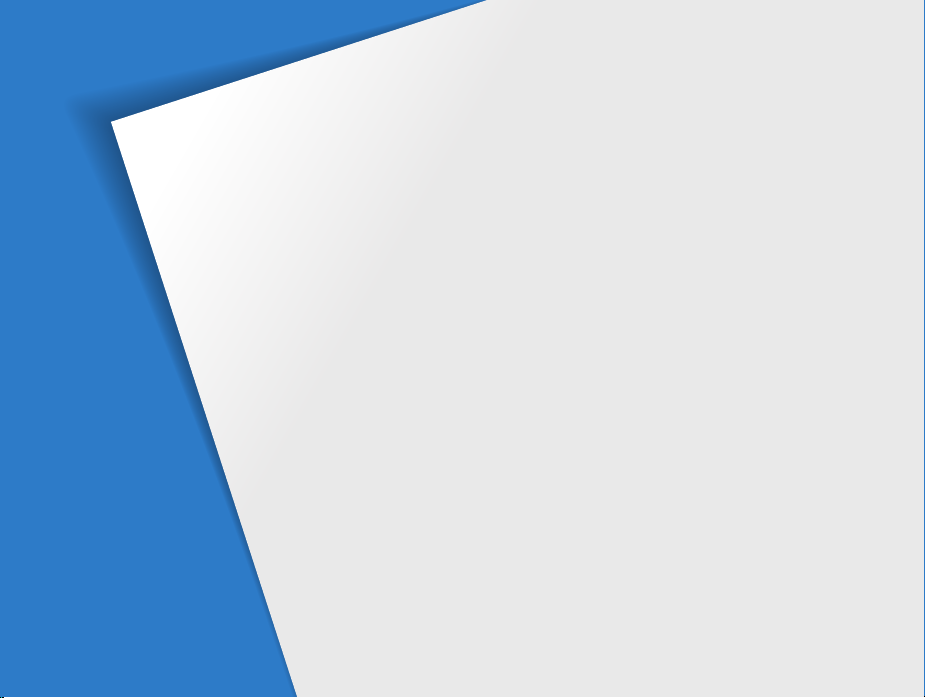
Funzioni estese
Apprendete come fotografare selezionando una modalità e
come registrare un video o un memo voce.
Modalità di scatto
Utilizzo della modalità Smart Auto
Utilizzo della modalità Scena
Utilizzo della modalità Magic Frame
Utilizzo della modalità Qualità pelle
Utilizzo della modalità Oggetto evidenziato
Utilizzo della modalità Notte
Utilizzo della modalità Panoramica
Utilizzo della modalità Dual IS
Utilizzo della modalità Programma
Registrazione di un video
Uso della modalità Rilevamento Scena Smart
Registrazione di memo voce
Registrazione di un memo voce
Aggiunta di un memo voce a una foto
……………………………………… 29
…………………… 29
……………………… 30
………………… 31
………………… 32
………………………… 34
………………… 35
……………………… 36
………………… 36
………………………… 37
…………………………… 40
…………………… 40
………… 33
……… 38
……………… 40
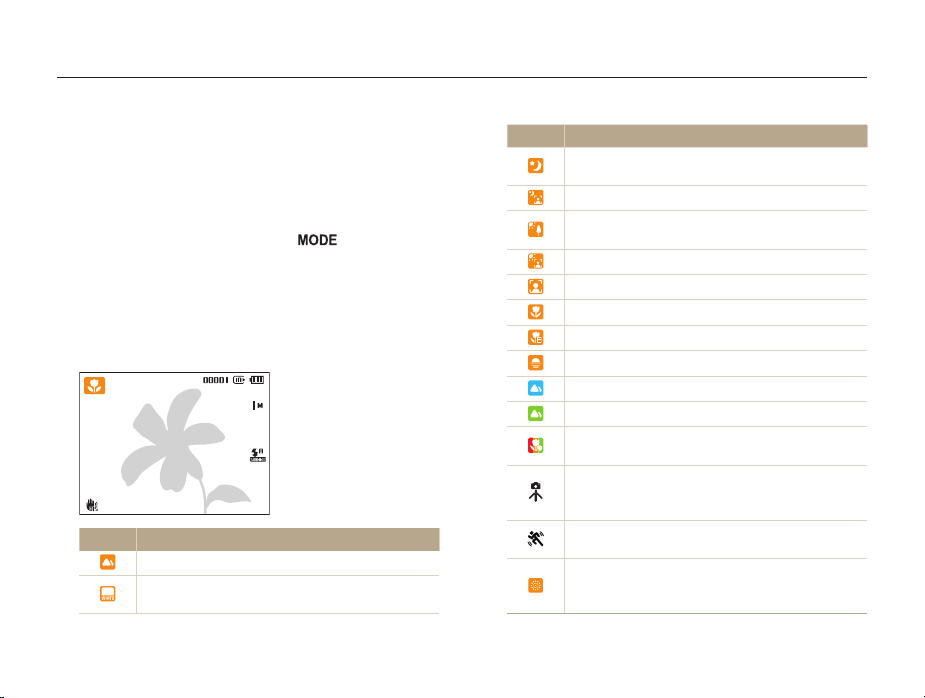
Modalità di scatto
Scattate foto o registrate video selezionando la modalità ottimale in base alle condizioni.
Utilizzo della modalità Smart Auto
In questa modalità, la fotocamera seleziona automaticamente le
impostazioni appropriate in base al tipo di scena rilevata. Questa
modalità è utile se non si conoscono a fondo le impostazioni della
fotocamera per le varie scene.
Nella modalità di scatto, premete [ ].
1
Selezionate Smart Auto.
2
Allineate il soggetto nella cornice.
3
• La fotocamera seleziona automaticamente una scena. Sullo
schermo in alto a sinistra viene visualizzata l'icona della
modalità appropriata. Le icone sono elencate qui di seguito.
Icona Descrizione
Compare quando si scattano foto di paesaggi.
Compare quando si scattano foto di sfondi luminosi
bianchi.
Funzioni estese
Icona Descrizione
Compare quando si scattano foto di paesaggi di notte.
Disponibile solo quando il flash è spento.
Compare quando si scattano ritratti di notte.
Compare quando si scattano foto di paesaggi in
controluce.
Compare quando si scattano ritratti in controluce.
Compare quando si scattano ritratti.
Compare quando si scattano foto ravvicinate di oggetti.
Compare quando si scattano foto ravvicinate di testo.
Compare quando si scattano foto di tramonti
Compare quando si scattano foto di cieli chiari.
Compare quando si scattano foto di foreste.
Compare quando si scattano foto ravvicinate di oggetti
colorati.
Compare quando la fotocamera e il soggetto sono
stabili per un po'. Questa funzione è disponibile solo
se si scattano foto al buio.
Compare quando si scattano foto di soggetti in rapido
movimento.
Compare quando si scattano foto di fuochi di artificio.
Questa funzione è disponibile solo se si utilizza un
cavalletto.
29
